
サイトやブログ運営をする上で、無料のメールアドレスでは少し運営ぽくないと思うことはないですか。
また、自己紹介の場でも無料メールよりもオリジナルのメールの方がスマートに感じますよ。
そこで、サイト運営を始めた方に一ついい情報があります。
サイトを運営しているほとんどの方は、エックスサーバーなどで独自ドメインを設けているはずです。
実はそのサーバーに自分のメールアドレス(メールアカウント)が作れますよ。
このサイトでは以前にサイトの始め方としてエックスサーバーで解説していますので
今回もエックスサーバーの方法で順番に説明していきます。
*基本のサービスとしてあるものなのでとても簡単なので安心してください。
独自ドメインのメールアドレスを取得・追加する方法
エックスサーバーで独自ドメインのメールアドレスの取得方法について解説します。
ブログやサイトにある「お問い合わせフォーム」の送信先、返信先が
自分のオリジナルメールアドレスだと信頼性も上がりますよね。
エックスサーバーであれば、独自ドメインの新規メールアカウントが簡単に取得できます。
転送でなどもとても簡単ですよ。
エックスサーバーのサーバーパネルにログイン
まずは、エックスサーバーへ行き、
ログイン箇所からサーバーパネルをクリックしてサーバーパネルページに行きます。
*現在はインフォパネル、サーバーパネルともに
インフォパネルのアカウントID、パスワードでログインできますよ。
*インフォパネルと間違わないようにしましょう。
メールアカウント(アドレス)の設定
まず、作るメールアドレスの頭の部分の文字列を考えないといけないのですが、
基本的にはサイト運営されている方はこのようなパターンが多いです。
基本のメールアドレス
・管理者用の「admin@独自ドメイン」
・お問い合わせ用の「info@独自ドメイン」
メールアドレス(アカウント)の設定方法
①エックスサーバーのサーバーパネルの
「メール > メールアカウント設定」をクリックします。
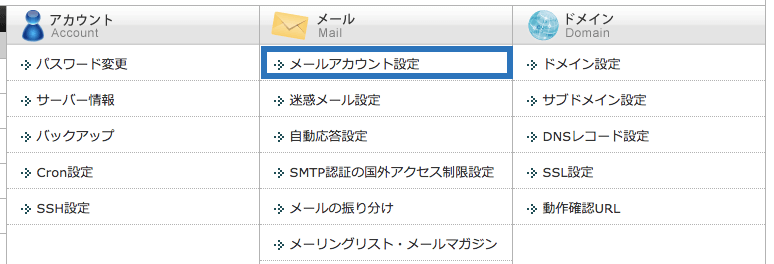
②自分のサイトがある独自ドメイン名の右側にある「設定する」をクリックします。
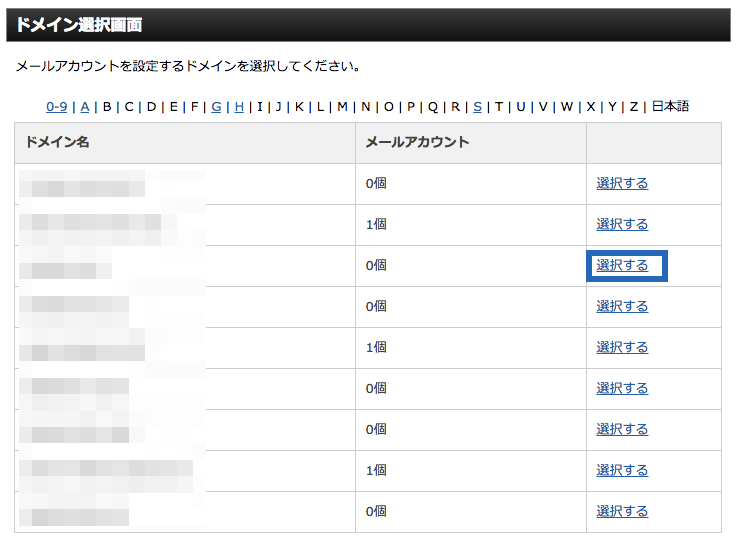
③「メールアカウント追加」をクリックして、必要事項を入力していきます。
メールアカウント: @の左側は自分の好きな文字列を入力(adminやinfoなど)
@の右側は自分の独自ドメインになっていればOK
パスワード: 自分で決めるので忘れないように保管しましょう。
容量: 300MBもしくは500Mのはずです。いつでも変更可能なのでそのままでOK
コメント: 何も入力しなくてOK
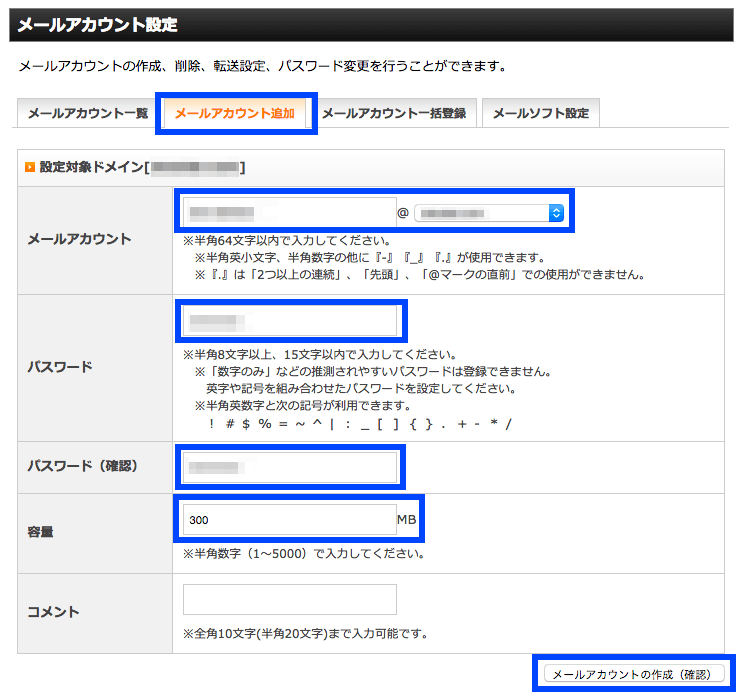
入力が終わったら「メールアカウントの作成(確認)」をクリックします。
④確認して問題なければ「メールアカウントの作成(確定)」をクリックしましょう。

⑤下の画面が表示されたら、メールアカウント取得が完了です。
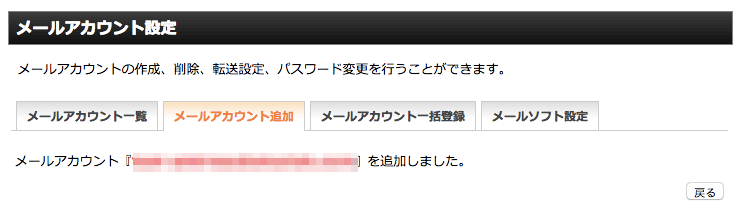
これで無事に独自ドメインのメールアドレスが出来ましたね。
もう、自分専用のメールアドレス持ちです。
メールアドレスの追加方法
もし、もっとメールアドレスを追加したい場合は、
さきほどの作業を①から繰り返せば簡単に増やせますよ。
*慣れてくると「メールアカウント一括登録」という機能もあるので便利です。
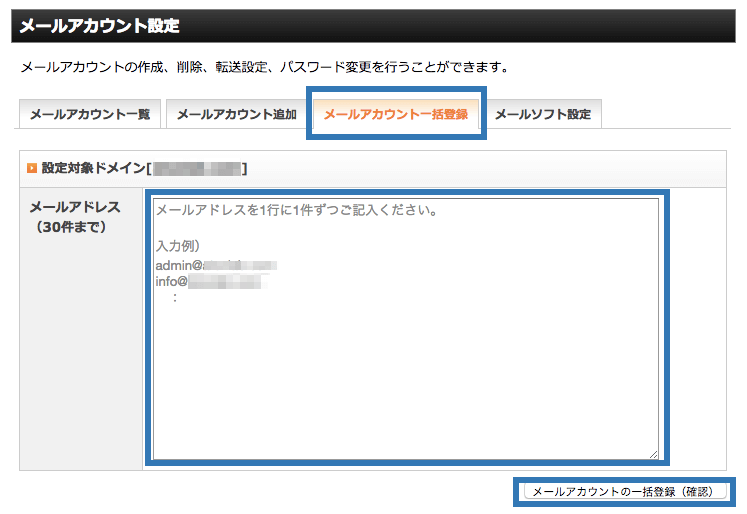
メールアカウントの一括登録の方法
1行に1件づつ書き込んで「メールアカウントの一括登録(確認)」を押すとできますよ。
その後の工程はさきほどとほとんど変わりません。
これでメールアドレス(アカウント)の設定・追加は終了です。
WordPressでサイトを作成したら、
お問い合わせ用に「adminもしくはinfo@独自ドメイン」のメールアドレスを1つ持つといいですよ。
また、サイトを運営していて大量にメール届くということもないかと思いますので、
普段使っているメールアドレスに自動で転送する方法があります。
独自ドメインメールを普段使っているメールアカウントに転送する方法
次はメールの転送方法について解説します。
こちらお簡単に終わりますよ。
独自ドメインメールの転送方法
ログアウトしている方は、もう一度ログイン箇所からサーバーパネルへログインが必要です。
エックスサーバー公式サイト
①サーバーパネルの「メール > メールアカウント設定」から、
転送をしたいドメインの右側にある「選択する」をクリックしましょう。
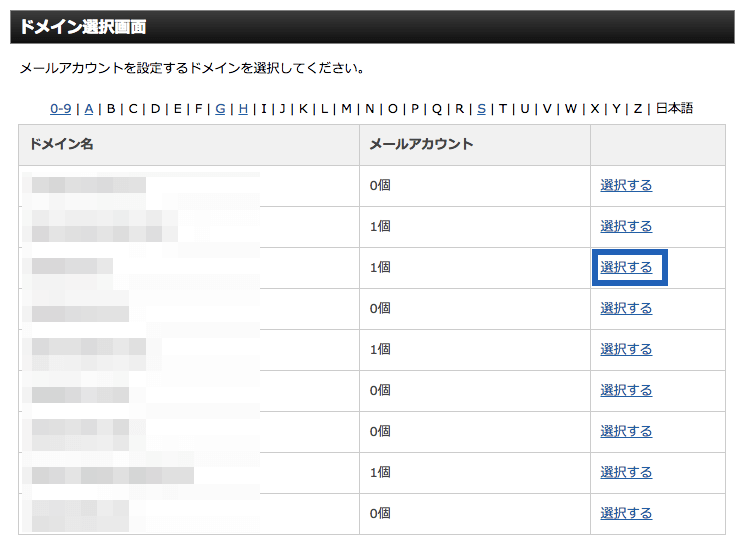
②「メールアカウント一覧」から、転送をしたいメールアドレスの右側にある「転送」をクリックします。
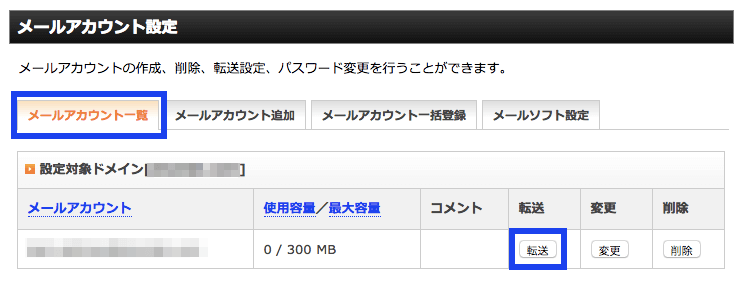
③「転送先アドレス」を入力して「転送設定の追加」をクリックしましょう。
「メールボックスに残すかどうかの設定」については、そのままの「残す」の状態でOK。
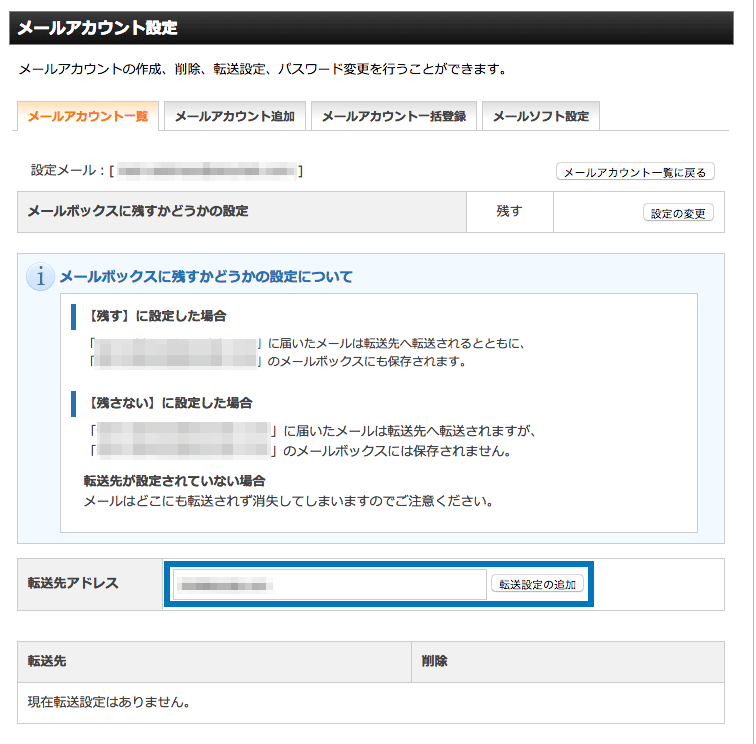
④完了画面がでたら終了です。
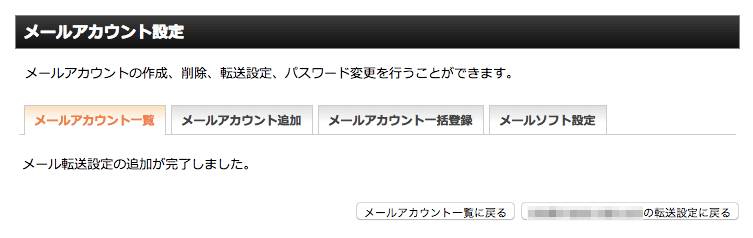
これでメールの転送設定をしてあるので、
ここで作ったメールアドレスに連絡があると転送先のアドレスにもメールが届くようになります。
お問い合わせフォームからくる連絡が普段使っているメールに届くのはとても安心ですよ。
1メールアドレスの容量は最大5GB
エックスサーバーのメール容量は、メールアドレス一つにつき1〜5,000MB(5GB)の中で、
自分で決めることができるようになっています。
メール容量は「メールアカウント設定画面」から好きな時に変更できるので安心です。
メールはエックスサーバー内に保管されるので、ディスク容量がメール容量の合計値の最大値になります。
・X10プランならディスク容量は200GB
・X20プランならディスク容量は300GB
・X30プランならディスク容量は400GB
X10プランであれば、ざっと容量2GBのメールアドレスを100個持てる」ことになります。
実際にはサイトやブログのデーターも含まれるのでもう少しメールアドレスが使う容量は減ります。
基本的にエックスサーバーのX10プランでサイトもメールも十分な容量だと思います。
エックスサーバーのメールはセキュリティ付き
エックスサーバーのメールはセキュリティ機能が4つあるので安心ですよ。
・ウイルスメールを除去するアンチウイルス機能(F-secure)
・特定条件の受信メールを排除するスパムフィルター
・送信は国内ネットワークからの接続のみ(設定解除可能)
・SSL対応の送受信
エックスサーバーで取得したメールは、
受信時に自動的にウイルスチェックされているのでウイルスメールを受け取る可能性が減る。
*もしウイルスメールが来た場合は、
まずエックスサーバー側のフィルターであらかじめ除去してくれます。
また国内ネットワークからの接続のみに限定しているので、海外から攻撃にも心配しなくてよい。
*自分でで設定変更することも可能、海外住みには大事なことですからね。
通信内容もSSLで秘匿性が高いので安心感が増します。
まとめ
思った以上に自分専用のメールアドレス取得って簡単でしたよね。
サイトやブログを運営しているとお問い合わせフォームが必要になり、
そこに無料のYahoo,Googleなどのメールを使うことに抵抗が出てくることがあります。
これを機会にサイト用に新しいメールアドレスを作り同時に始めるのも気持ちが良いものですよ。
また、お問合せフォームから連絡をいただけることって想像している以上に少ないです。
そうなると、メールが来ないのに自分が使っているメールソフトに設定することもただの手間ですよね。
なら、普段使っているメールに転送という方法が手っ取り早く安心できる方法かと思います。
これでみなさんも情報を発信し、連絡も受け取れる環境になりました。
もっともっと素敵なサイトに進化させていきましょう。
ブログ運営・アフィリエイトを応援しています。
ブログ内の記事でブログ作成~アフィリエイトまでの
全工程の説明が画像付きで含まれていますので参考にしてみてください。





